Ինչպե՞ս կանխել Outlook- ի հիշեցումը շատ վաղ կամ ուշ:
Օրինակ, դուք աշխատում եք ամեն օր առավոտյան 9: 00-ից երեկոյան 6: 00-ն, բայց հիմա պայմանավորվում եք առավոտյան 10: 00-ին և դրա համար Outlook- ում ավելացնում 2 ժամ հիշեցում: Դա նշանակում է, որ հիշեցումը կաշխատի առավոտյան ժամը 8: 00-ին `նախքան ձեր աշխատանքը սկսելը: Մյուս կողմից, հիշեցումը կարող է հնչել կեսգիշերին ՝ հատուկ դեպքերում: Դա բավականին անհարմար է, և Outlook- ի որոշ օգտվողներ կարող են ցանկանալ կանխել Outlook- ի վաղ կամ ուշ հիշեցումը: Այստեղ ես կներկայացնեմ VBA մակրո, որպեսզի այն լուծեք Outlook- ում:
- Ավտոմատացնել էլ Auto CC / BCC, Ավտոմեքենաների փոխանցում կանոններով; ուղարկել Ավտոմատ պատասխան (Offoff Office) առանց փոխանակման սերվեր պահանջելու...
- Ստացեք նման հիշեցումներ Նախազգուշացում BCC- ի համար երբ պատասխանում եք բոլորին, երբ դուք BCC ցուցակում եք, և Հիշեցրեք հավելվածները բաց թողնելիս մոռացված հավելվածների համար...
- Բարելավել էլփոստի արդյունավետությունը Պատասխանել (Բոլորը) Հավելվածներով, Ավտոմատ ավելացրեք ողջույն կամ ամսաթիվ և ժամ ստորագրության կամ թեմայի մեջ, Պատասխանել բազմաթիվ էլ...
- Հեշտացնել էլփոստի ուղարկումը Վերհիշել նամակները, Կցման գործիքներ (Սեղմել բոլորը, ավտոմատ պահել բոլորը...), Հեռացնել կրկնօրինակները, եւ Արագ հաշվետվություն...
Որպեսզի Outlook- ը շատ վաղ կամ ուշ չի հիշեցնում, կարող եք անել հետևյալը.
Քայլ 1. Սեղմեք կոճակը ալտ + F11 միևնույն ժամանակ ստեղները ՝ Microsoft Visual Basic հավելվածների համար պատուհանը բացելու համար:
Քայլ 2. Ընդլայնել Microsoft Outlook օբյեկտներ ձախ պատուհանում և տեղադրեք հետևյալ VBA մակրոը մեջ ԱյսOutlookSession- ը.
VBA. Կանխել հիշեցնել Outlook- ում շատ վաղ կամ շատ ուշ
Public WithEvents g_CalendarItems As Outlook.Items
Public Sub Application_Startup()
Set g_CalendarItems = Outlook.Session.GetDefaultFolder(olFolderCalendar).Items
End Sub
Private Sub g_CalendarItems_ItemAdd(ByVal Item As Object)
CheckReminder Item
End Sub
Private Sub g_CalendarItems_ItemChange(ByVal Item As Object)
CheckReminder Item
End Sub
Sub CheckReminder(ByVal Item As Object)
On Error GoTo ProcError
Dim strProcName As String
strProcName = "CheckReminder"
reminderMaxHour = 20
reminderMinHour = 9
Dim aAptItem As Outlook.AppointmentItem
Set aAptItem = Item
If aAptItem.ReminderSet Then
Dim reminderDate As Date
reminderDate = aAptItem.Start - aAptItem.ReminderMinutesBeforeStart / (24 * 60)
reminderHour = (reminderDate - Int(reminderDate)) * 24
tolerance = 0.01 ' avoid floating point small diffs (little bit less than a min)
If reminderHour < reminderMinHour - tolerance Or reminderHour > reminderMaxHour + tolerance Then
' best guess, first try to advance to next minHour
reminderDateSuggestion = reminderDate + (reminderMinHour - reminderHour) / 24
' verify if first guess is valid
If reminderHour < reminderMinHour - tolerance And reminderDateSuggestion <= aAptItem.Start Then
' OK, first guess is valid, keep it
ElseIf reminderHour > reminderMaxHour Then
' go back to max hour (same day)
reminderDateSuggestion = reminderDate - (reminderHour - reminderMaxHour) / 24
Else
' go back to max hour (previous day)
reminderDateSuggestion = reminderDate - (reminderHour + 24 - reminderMaxHour) / 24
End If
rep = MsgBox("The Reminder time is out of specified working period. Would you like to change the Reminder time?" , vbQuestion + vbYesNoCancel)
If rep = vbCancel Then
aAptItem.Display
ElseIf rep = vbYes Then
aAptItem.ReminderMinutesBeforeStart = (aAptItem.Start - reminderDateSuggestion) * 24 * 60
aAptItem.Save
End If
End If
End If
ProcExit:
Exit Sub
ProcError:
MsgBox "Unanticipated error " & Err.Number & " " & Err.Description & vbCrLf & "In procedure: " & strProcName
End Sub
ՆշումԿարող եք նշել ձեր աշխատանքային շրջանը վերևում գտնվող VBA կոդում հետևյալ պարամետրերը փոխելու միջոցով.
հիշեցում MaxHour = 20
հիշեցում MinHour = 9
Քայլ 3. Պահպանեք այս VBA- ն և վերագործարկեք ձեր Microsoft Outlook- ը:
Այսուհետ, աշխատանքային ժամանակահատվածը սահմանելով ձեզանից հիշեցնող ժամանակի հետ նշանակելը, այն կհայտնվի երկխոսության տուփ ՝ հիշեցնելու համար ՝ կտտացնելուց հետո Փրկել և փակել կոճակը:
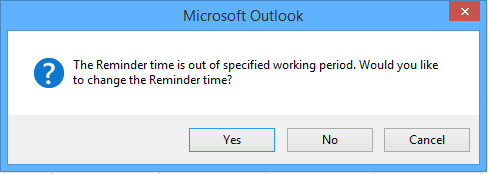
Եթե հիշեցման ժամանակը ավելի վաղ է, քան նշված հիշեցում MinHour, կտտացրեք այն այո երկխոսության դաշտում այն կփոխի հիշեցման ժամանակը և կհիշեցնի նշված հիշեցում MinHour ժամին:
Եթե հիշեցման ժամանակը ուշ է նշված հիշեցումից MaxHour, կտտացրեք այն այո երկխոսության դաշտում այն կփոխի հիշեցման ժամանակը և կհիշեցնի նշված հիշեցման MaxHour- ում:
Նշում: Այս VBA կոդը լավ է աշխատում Outlook 2013-ի հետ, բայց չի աշխատում Outlook 2010-ի և 2007-ի հետ:
Գրասենյակի արտադրողականության լավագույն գործիքները
Outlook- ի համար նախատեսված գործիքներ - Ավելի քան 100 հզոր գործառույթ՝ ձեր Outlook-ը լիցքավորելու համար
🤖 AI Փոստի օգնական: Ակնթարթային պրոֆեսիոնալ նամակներ AI մոգությամբ. մեկ սեղմումով հանճարեղ պատասխաններ, կատարյալ հնչերանգներ, բազմալեզու վարպետություն: Փոխակերպեք էլ. փոստը առանց ջանքերի: ...
📧 Email ավտոմատացում: Գրասենյակից դուրս (հասանելի է POP-ի և IMAP-ի համար) / Ժամանակացույց ուղարկել նամակներ / Ավտոմատ CC/BCC էլփոստ ուղարկելիս կանոններով / Ավտոմատ փոխանցում (Ընդլայնված կանոններ) / Ավտոմատ ավելացնել ողջույնները / Ավտոմատ կերպով բաժանել բազմասերիստացող նամակները առանձին հաղորդագրությունների ...
📨 էլեկտրոնային կառավարման: Հեշտությամբ հիշեք նամակները / Արգելափակել խարդախության նամակները ըստ առարկաների և այլոց / Deleteնջել կրկնօրինակ նամակները / Ընդլայնված որոնում / Համախմբել Թղթապանակները ...
📁 Հավելվածներ Pro: Խմբաքանակի պահպանում / Խմբաքանակի անջատում / Խմբաքանակային կոմպրես / Auto Save- ը / Ավտոմատ անջատում / Ավտոմատ սեղմում ...
🌟 Ինտերֆեյս Magic: 😊Ավելի գեղեցիկ և զով էմոջիներ / Բարձրացրեք ձեր Outlook-ի արտադրողականությունը ներդիրներով դիտումների միջոցով / Նվազագույնի հասցնել Outlook-ը փակելու փոխարեն ...
???? Մեկ սեղմումով Հրաշքներ: Պատասխանել բոլորին մուտքային հավելվածներով / Հակաֆիշինգի էլ. նամակներ / 🕘Ցուցադրել ուղարկողի ժամային գոտին ...
👩🏼🤝👩🏻 Կոնտակտներ և օրացույց: Խմբաքանակի ավելացրեք կոնտակտներ ընտրված էլ / Կոնտակտային խումբը բաժանեք առանձին խմբերի / Հեռացնել ծննդյան հիշեցումները ...
Over 100 Նկարագրություն Սպասեք ձեր հետազոտությանը: Սեղմեք այստեղ՝ ավելին բացահայտելու համար:

